IT学校老师给每人布置了一份作业要求同学们用Excel表格制作,为了防止同学们照抄,所以要求将表格都用Excel中的保护功能把表格保护好打开需要输入密码,接下来就以OFFICE2003版本,EXCEL保护工作表实例 教大家怎么好好使用保护功能。
操作步骤
 单击Excel2003菜单栏中的“工具”选择“保护”→“保护工作表”。
单击Excel2003菜单栏中的“工具”选择“保护”→“保护工作表”。
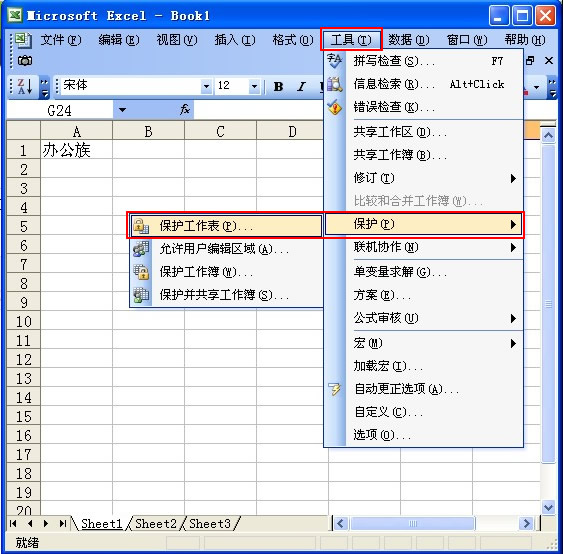
 在“保护工作表”中给表格设置“保护密码”,再设置保护范围。如图中的“允许此工作表的所有用户进行”确定。
在“保护工作表”中给表格设置“保护密码”,再设置保护范围。如图中的“允许此工作表的所有用户进行”确定。
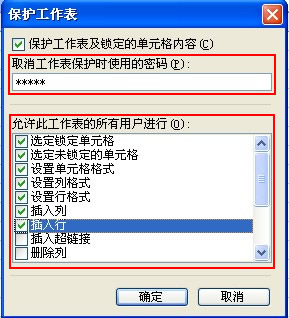
 确定后还要输入一次密码才能完成“保护”功能。
确定后还要输入一次密码才能完成“保护”功能。
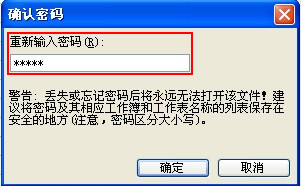
 然后我们打开设置“保护”的表格,在其表格内删除内容或修改内容都会提示“正在试图更改被保护的只读单元格或图表”,就是要密码才能打开。
然后我们打开设置“保护”的表格,在其表格内删除内容或修改内容都会提示“正在试图更改被保护的只读单元格或图表”,就是要密码才能打开。

 如果要删除工作表保护,同样按照第一步进行,选择“工具”→“保护”→“撤消工作表保护”。
如果要删除工作表保护,同样按照第一步进行,选择“工具”→“保护”→“撤消工作表保护”。
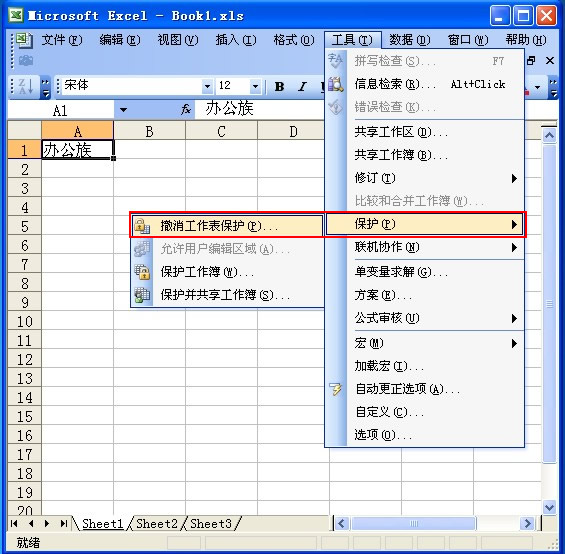
 在输入保护时设置的密码即可撤消。
在输入保护时设置的密码即可撤消。
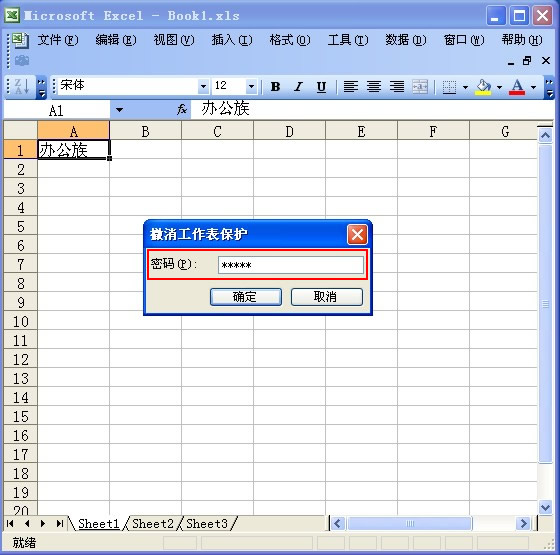







共有条评论 网友评论